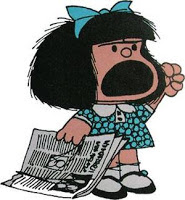>> Nadie dijo que ser un buen blogger fuera fácil, pero eso no es excusa para no serlo
La mayoría de bloggeros abandonan su actividad como bloggers a los seis meses de haber empezado con sus blogs. Es una cifra aproximada pero se acerca mucho a la realidad de la mayoría de casos de abandono. La causa de estos abandonos suele ser, la mayoría de veces, por no corresponderse el esfuerzo invertido con los resultados obtenidos. Es decir, se esperaba como mínimo tener entre 500 y 1000 visitantes a los 6 meses y sólo ha llegado a los 150; además, nunca recibe comentarios y los pocos que recibe no aportan nada a lo dicho en el artículo; nadie comparte su contenido en Twitter y Facebook; no recibe el apoyo de la gente en sus diferentes perfiles dispersos por la Red; su página de Facebook parece un pueblo abandonado del salvaje oeste americano; y un largo etc. de situaciones desesperantes capaces de tumbar al más estoico. Si eres un blogger primerizo estas cosas te pueden tumbar sin contemplación incluso en los primeros meses de haber iniciado tu actividad. Simplemente es demasiado duro escribir de forma regular para tu blog y actualizar tus perfiles sin ver ningún indicio de estar haciendo progresos en tu presencia online. Pasan los días y los resultados no mejoran, cada vez se te hace más duro seguir el ritmo y, al final, decides utilizar tu tiempo en otra cosa que te aporte algo de forma más inmediata.
Ya seas alguien que aún no tiene un blog pero que espera tenerlo o alguien que ya está sumergido en aguas de la blogoesfera aquí te dejo una serie de 6 consejos para que nunca abandones tu actividad como blogger.
1. Ser un buen blogger no es coser y cantar
Antes de empezar debes de ser consciente de la dureza de ser blogger. No todas las personas están hechas de la pasta que hace falta. Ser un buen blogger implica actualizar tu blog al menos cinco días a la semana. Ello conlleva la búsqueda de ideas para artículos nuevos, investigar mínimamente sobre los temas escogidos y plasmarlo todo en un buen artículo. Así, como ya he dicho, casi cada día del resto de tu vida. Un buen blogger no se toma vacaciones nunca. Lo único que puede hacer es tener artículos en la recámara y programar su publicación con antelación. Aparte de eso, no hay descanso. Por si esto fuera poco, además hay que
mantener activas las cuentas en las distintas redes sociales como
Twitter y
Facebook.
2. Ponte en el peor escenario posible
Si crees que vas a pegar fuerte nada más entrar vas muy errado. No sólo no vas a pegar fuerte sino que seguramente nadie o casi nadie va a saber de ti y de tus contenidos hasta pasado mucho tiempo. El éxito no viene de la noche a la mañana y quien diga lo contrario miente.
Mi consejo: ponte desde el principio en el peor de los escenarios posibles. Si te parece razonable que en acabar tu primer mes te visiten 100 personas al día rebaja esa aspiración a 20. Si crees que recibirás 20 comentarios rebájalos a 2. Si crees que conseguirás 5 Retweets por post de media rebájalo a 0-1 Retweet por post. Si crees que tendrás 20 targeted followers más rebaja la cifra a 2. Y así con cualquier dato relacionado con el funcionamiento de tu blog que te puedas plantear.
¿Por qué? Porque si las cosas van feas, como seguramente irán, no te cogerán de sorpresa y, por lo tanto, no supondrán un duro golpe para ti. Tú ya esperabas que las cosas fueran mal así que esto no te dice nada nuevo. En cambio, si antes de empezar tienes tus aspiraciones demasiado altas, el mazazo que te vas a llevar pasado el primer mes puede llegar a ser lo suficientemente duro como para destrozar tu moral y hacer que abandones. ¡Ojo! Esto no quiere decir que apuntes bajo y que estés contento con el fracaso, esto es simplemente ser realista. Lo contrario sería engañarte a ti mismo. Y, oye, si al final, por el motivo que sea las cosas van mejor que lo esperado la felicidad que sentirás será doble.
3. Ignora las estadísticas al menos durante el primer año
Trabaja bien cada día y olvídate de estar cada 10 minutos mirando tus stats. ¿De qué te sirve mirar tus pobres números cada día? Ya te lo digo yo: de nada. Es una absoluta pérdida de tiempo. Además, el impacto que tienen en tu confianza es perjudicial. Ver cada día que tus números no mejoran o no lo hacen como esperas es duro y difícil de digerir. ¿Por qué exponerse día tras día a esa tortura? Deja de perder el tiempo y céntrate en lo que de verdad importa, esto es, publicar cosas interesantes, construir tu presencia online y conectar con gente y, todo esto, hacerlo paso a paso.
Mi consejo: no mires los stats de tu sitio al menos durante los 6 primeros meses. ¿Para qué? ¿De qué me sirve saber que me leen 100 personas al día o 400?. Con ello, no sólo dejarás de perder el tiempo mirando datos inútiles, con el consiguiente beneficio para tu productividad, sino que además evitarás que te afecten negativamente al ánimo.
4. Haz las cosas a tu ritmo
No te sobresatures de trabajo con la esperanza de alcanzar la cima en poco tiempo porque eso simplemente no ocurrirá. Lo único que conseguirás es destrozarte la vida y quemarte en poco tiempo. Si sólo puedes publicar tres buenos artículos por semana haz eso. Si sólo puedes usar twitter y facebook durante 30 minutos al día pues limítate a eso. Como en las maratones, al principio se va a un ritmo suave y luego se incrementa la marcha. Una vez veas que tu trabajo da frutos y entonces piensa en dedicarle más tiempo (y, para ello, tendrás que liberarte de hacer otras cosas). Hasta entonces sigue un ritmo que te sea cómodo de llevar.
5. Descubre el tema que te apasiona
Tu blog y tu actividad profesional online se debe centrar en aquello que te apasione más en la vida. ¿Por qué? Porque de lo contrario no hay forma de que aguantes los obstáculos que te vendrán con el tiempo. Esto lleva mucho trabajo y si no amas al 100% lo que haces será mejor que ni abras el chiringuito. Si no hay pasión en lo que haces no transmites y si no transmites nadie dará ni cinco céntimos por tu trabajo. La pasión viene de amar lo que uno hace, por lo tanto, descubre qué es aquello que más amas y destina el resto de tu vida a hacer eso. Hoy en día no hay excusas para no hacer lo que te gusta y vivir decentemente de ello. Tú eliges, hacer algo que no te gusta y vivir frustrado el resto de tu vida o hacer algo que te gusta y vivir feliz el resto de tu vida. Esto es así de simple.
6. Piensa en las ventajas de tipo personal y profesional
Cuando los pensamientos de abandono te vengan a la cabeza, que te vendrán (siempre lo hacen de tanto en cuando), piensa en las ventajas que obtienes de ser un buen blogger:
- Desarrollas el hábito de la escritura.
- Aprendes a administrar tu tiempo sabiamente.
- Desarrollas tus destrezas y habilidades. Si antes escribías bien imagina como escribirás después de dedicarle cada día un rato para actualizar tu blog durante años.
- Te haces un nombre en tu nicho de mercado o campo de especialización. ¿A quién pedirán consejo los demás cuando quieran saber algo sobre el tema de tu especialidad? A ti.
- Creas una audiencia que, con el tiempo, confiará en tu criterio sobre los temas de que hablas más que en el de ninguna otra persona.
- Por lo mismo te puedes hacer consultor y/o coaching, según sea el tema de tu blog.
- Las editoriales si ven que escribes bien y sabes de lo que escribes, si tienes una audiencia importante, te pueden ofrecer la oportunidad de escribir para ellos uno o más libros. Hay muchos casos de bloggers que han recibido ofertas para publicar libros y, la mayoría de ellos, son éxitos de ventas. Es un tiro seguro para las editoriales pues saben que el autor mismo tiene una plataforma potente (o más si contamos con las redes sociales) para promocionar su libro.
- Tener un blog y una presencia online también te facilita mucho el hacer networking y conectar con otras personas con intereses similares contigo.
- Tener una buena presencia online también te va a facilitar encontrar trabajo si lo necesitas. Los empleadores cada vez utilizan más internet para seleccionar trabajadores. ¿Por qué? Porque en internet todo está a la luz, aquí se ve quien sabe de lo que habla y quien vende humo.
- Y qué decir del legado que estás dejando para el resto de la comunidad. La cuestión es contribuir de alguna forma a los demás para que cuando te levantes cada mañana te digas a ti mismo: mi vida tiene un sentido. Yo contribuyo con mi actividad a dejar un mundo mejor que el que encontré siendo blogger.